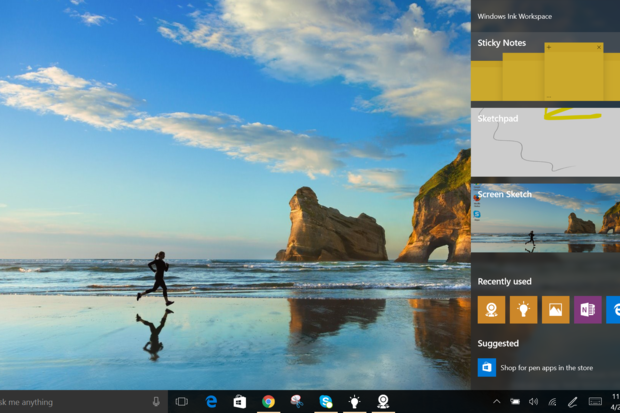
Летом состоится релиз самого крупного до настоящего времени обновления операционной системы Windows 10. Произойдёт это через год после её появления, поэтому обновление в честь годовщины получило название Windows 10 Anniversary Update.
Точная дата релиза пока неизвестна, в прошлом году Windows 10 была выпущена 29 июля, примерно в эти же сроки ожидается обновление и нынешним летом. Как обычно, распространение будет вестись через центр обновления Windows. Вручную ничего делать не придётся.
Однако можно и не дожидаться официального релиза обновления. Microsoft регулярно выпускает предварительные сборки, в которых участники программы тестирования первыми знакомятся со всеми будущими новшествами. В статье ниже рассказывается о доступных к настоящему времени функциях, появление которых обещано в летнем обновлении.
Как получить предварительные сборки
Нужно присоединиться к программе тестирования Windows Insider и выбрать вариант получения обновлений «Быстрый доступ». Далее нужно открыть страницу Windows Insider и нажать «Начать». Нужно согласиться на предлагаемые условия, затем открыть Параметры — Обновление и безопасность — Центр обновления Windows — Дополнительные параметры, пролистать вниз до секции «Получить сборки Insider Preview» и нажать «Начать». Появится сообщение, что скачиваемое программное обеспечение не было полностью протестировано. Жмёте «Дальше».
Прежде чем продолжить, увидите ещё более зловещее предупреждение «Если вы захотите перестать получать предварительные сборки Insider Preview, вам может потребоваться удалить данные с компьютера и переустановить Windows». Нажмите Подтвердить, если не передумали, далее перезагрузите компьютер.

После снова зайдите в Параметры — Обновление и безопасность — Центр обновления Windows — Дополнительные параметры. В разделе «Получить сборки Insider Preview» вы увидите, что стали участником программы тестирования.
Microsoft предлагает несколько вариантов получения сборок Windows — «Быстрый доступ» и «Поздний доступ». В последнем сборки выпускаются после тестирования пользователями с вариантом «Быстрый доступ». «Поздний доступ» устанавливается по умолчанию. Для получения сборок по мере их готовности передвиньте ползунок вправо и установите «Быстрый доступ».
Для выхода из программы нажмите «Прекратить получение сборок Insider Preview». Можно выбрать временное прекращение получения сборок, на один или пять дней.
Итак, что же нового несут в себе последние сборки?
Cortana становится ещё умнее
Cortana в обновлении Anniversary Update получит немало внимания, цифровой ассистент станет умнее и функциональнее. Будет доступно больше запросов на разговорном языке. Можно будет сказать нечто вроде «Отправь Биллу письмо с таблицей Excel, над которой я вчера работал», и Cortana сделает именно это.
Ещё ассистент станет лучше работать с календарём. Cortana сможет автоматически добавлять туда информацию из электронных писем, вроде времени отправления самолёта из подтверждения о покупке билета. Если вы создадите встречу, которая накладывается на другую, ассистент спросит о необходимости смены расписания.
Cortana будет глубже интегрирована в разные устройства на Android и Windows (но не на iPhone). Можно спросить маршрут на компьютере и получить его на смартфоне. Можно будет с компьютера искать потерянный смартфон. Cortana появится и на экране блокировки, так что не обязательно будет входить в учётную запись. Для этого опцию нужно включить в настройках Cortana.
Edge поддерживает расширения
Когда Microsoft отказалась от Internet Explorer в пользу браузера Edge, разработчики пообещали дать ему поддержку расширений. Это случится в Windows 10 Anniversary Edition.
Microsoft пока анонсировала пять расширений: Microsoft Translator для перевода веб-страниц, OneNote Clipper для добавления веб-контента в OneNote, Mouse Gestures позволяет использовать движения мыши для перемещения по браузеру, Pin It Button позволяет прикреплять веб-контент к Pinterest, Reddit Enhancement Suite предлагает инструменты для комментирования. В последней сборке доступны все пять расширений. Для их использования нужно нажать на меню …, выбрать Расширения и Загрузить расширение.

Процесс установки этих расширений сложнее, чем в Chrome. Сначала нужно нажать на кнопку скачивания, открыть меню … и выбрать команду Загрузить расширение, потом указать скачанный файл. Всё осложняет наличие у каждого расширения файла Readme.txt, который автоматически открывается в Notepad после запуска загруженного файла, там представлена информация о расширении. Для использования некоторых расширений нужно перезагрузить браузер.
Были опробованы три расширения. Mouse Gestures работало как положено, позволяя, например, закрывать вкладки жестом мыши. С тачпадом это не работает, что будет проблемой на ноутбуках. Microsoft Translator также работает нормально. При открытии страницы на языке, отличающемся от языка в Windows, появляется кнопка перевода в правой части адресной строки. Зато расширение OneNote Clipper выдавало ошибку.
Edge после релиза обновления сможет лучше работать с Adobe Flash. Flash известен быстрым расходом энергии аккумулятора и популярностью среди хакеров. Edge будет определять значимость контента Flash на страницах и автоматически ставить на паузу незначительный — например, рекламу. Пользователь при желании сможет запускать такой контент вручную.
Windows 10 будет работать с Linux
Впервые Windows получает встроенную поддержку командной строки Linux — оболочки Bash. Большинству пользователей от этого ни жарко, ни холодно, но для разработчиков это важно. Полноценная командная строка Ubuntu в Windows 10 создавалась совместно с компанией Canonical. Бета-версия уже доступна в предварительной сборке.
Bash является инструментом для разработчиков, а не платформой для веб-сайтов и серверной инфраструктуры.
Windows 10 потемнеет

В обновлении Windows 10 можно окрасить в чёрный цвет. Это относится к встроенным приложениям, вроде Параметры, сторонние же имеют собственные настройки интерфейса. Включается тёмная тема в Параметры — Персонализация — Цвета — Choose your app mode.
Windows Ink
Функция под названием Windows Ink предлагает область для работы со стилусом на сенсорных устройствах. Нужен совместимый стилус, вроде используемого в планшетах Surface. Когда все требования выполнены, на панели задач есть иконка стилуса, её нажатие открывает область Windows Ink Workspace.

Workspace содержит три приложения: Sketchpad, приложение для заметок и для аннотации скриншотов. Они довольно просты и работают без проблем. Workspace также отображает иконки других совместимых приложений, вроде OneNote.
Изменения в меню «Пуск»

Некоторые изменения получит меню «Пуск». Список Все приложения будет отображаться постоянно, а не открываться по нажатию на ссылку. Ссылки на Выключение, Проводник и Параметры будут в вертикальном списке слева, также на первом уровне меню. Если вам раньше трудно было сделать один лишний клик мышью, теперь эта проблема решена.

Также изменён планшетный режим. Теперь список всех приложений можно увидеть в полноэкранном режиме, пользователь больше не привязан к плиточному интерфейсу. Кнопки Выключение, Проводник и Параметры постоянно отображаются в левой части экрана.
В планшетном режиме можно поставить автоматическое сокрытие панели задач, не делая этого же на рабочем столе. Раньше эта настройка работала сразу для двух режимов. Опция доступна по адресу Параметры — Система — Режим планшета — Автоматически скрывать панель задач в режиме планшета.
Обновление центра уведомлений
Центр уведомлений получил ряд обновлений, уже доступных инсайдерам. Можно задавать приоритет уведомлениям от разных приложений и какие будут показываться в списке выше других. Откройте Параметры — Система — Уведомления и действия — Показывать уведомления для этих приложений. Внизу задаются приоритеты — Нормальный, Высокий, Наивысший.

Можно настроить количество отображаемых уведомлений для каждого приложения. По умолчанию их показывается по три. В настройках можно выставить 1, 3, 5, 10 или 20.
Иконка центра уведомлений на панели задач перенесена на правый край трея и показывает число непрочитанных уведомлений.
Другие изменения
Появятся новые смайлики, технология аутентификации Windows Hello будет применяться шире, давая допуск не только в саму Windows, но и в приложения и на сайты, если они и ваш компьютер её поддерживают.

Усилен контроль за аккумулятором, можно задавать разрешения приложениям работать в фоновом режиме или же отдать решение на откуп Windows в зависимости от анализа энергопотребления. Настройка доступна по адресу Параметры — Система — Батарея. Тут можно разрешать и запрещать запускаться в фоновом режиме или давать решать Windows.
Заключение
До релиза Windows 10 Anniversary Update остаётся три месяца. Ещё могут быть представлены новые функции, а уже представлены могут быть устранены. Но если нынешние сборки считать показателем, то уже можно понять, что нас ждёт. Самым значимым новшеством можно считать расширения браузера, но тут нужна помощь сторонних разработчиков, чтобы их стало по-настоящему много.